Lorsqu’on évalue la qualité d’un écran, la résolution est souvent le premier critère qui vient à l’esprit. C’est un facteur déterminant, tout comme le prix, dans le choix d’un moniteur. La résolution influence également la décision d’achat d’un ordinateur portable, car contrairement à un écran externe, l’écran d’un portable ne peut être changé. Cependant, le taux de rafraîchissement de l’écran est un autre élément essentiel de la qualité visuelle. Ce taux n’est pas une caractéristique intrinsèque de l’écran, mais plutôt une capacité de la carte graphique. En fonction des taux pris en charge par la carte, il est possible de modifier la fréquence de rafraîchissement de l’affichage.
Tant pour les écrans externes que pour ceux intégrés, il est possible de modifier le taux de rafraîchissement. La carte graphique détermine les limites supérieure et inférieure de ce taux, et il est déconseillé de s’écarter de ces valeurs.
Ajuster le taux de rafraîchissement de l’écran
Dans les anciennes versions de Windows, le paramètre d’affichage se trouvait dans le Panneau de configuration. Cependant, sous Windows 10, l’accès au Panneau de configuration est plus complexe, et cette voie n’est plus la plus directe pour ajuster ce paramètre. Il est désormais nécessaire de passer par l’application Paramètres.
Ouvrez l’application Paramètres et accédez à la section Système. Sélectionnez ensuite Affichage et faites défiler la page jusqu’à la section Écrans multiples. Sous le bouton « Détecter », vous trouverez l’option « Propriétés de l’adaptateur d’affichage ». Cliquez sur celle-ci.
Une fenêtre présentant les propriétés du moniteur et de la carte graphique s’ouvre alors. Dirigez-vous vers l’onglet Moniteur, où vous trouverez un menu déroulant intitulé « Taux de rafraîchissement de l’écran » dans la section Paramètres du moniteur. Choisissez un taux supérieur ou inférieur et validez en cliquant sur Appliquer.
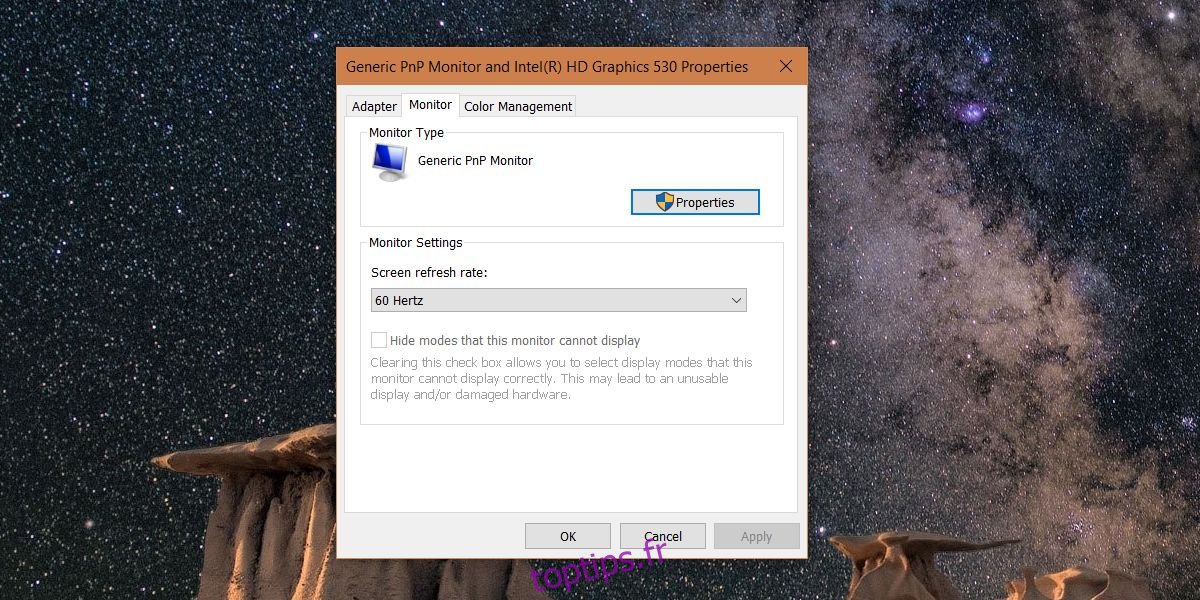
Pourquoi modifier le taux de rafraîchissement ?
Il est rare que les utilisateurs aient besoin de modifier le taux de rafraîchissement d’un écran. En règle générale, le réglage par défaut est optimal. Néanmoins, si l’écran scintille fréquemment, modifier le taux de rafraîchissement peut être une solution. Si des scintillements persistent lors d’un jeu vidéo, augmenter ou diminuer le taux de rafraîchissement peut résoudre le problème. Le taux de rafraîchissement indique la fréquence à laquelle une image est mise à jour sur l’écran. Pour les jeux ayant une fréquence d’images élevée, une carte graphique capable d’actualiser l’écran à un rythme équivalent est nécessaire. Souvent, les problèmes de scintillement peuvent être corrigés en ajustant ce paramètre.
Windows 10 offre également la possibilité de sélectionner des taux de rafraîchissement non pris en charge. Ces options sont généralement masquées par défaut pour éviter toute utilisation accidentelle. Il est important de savoir que l’utilisation d’un taux de rafraîchissement non pris en charge peut nuire au bon fonctionnement du système.